发布时间:2021-06-17 10: 07: 04
大家在利用证照之星(windows版)进行证件照处理的时候,总会发现照片文件会默认保存在同一个文件夹里,并且非常杂乱,文件的占存也很大。今天小编就给大家展示一下,如何更有效率的保存文件。
第一步:制作完成后,点击“照片保存”。
大家将所需要的证件照处理完成之后,点击主界面右上角的“照片保存”,此刻会弹出“文件保存设置”的界面。
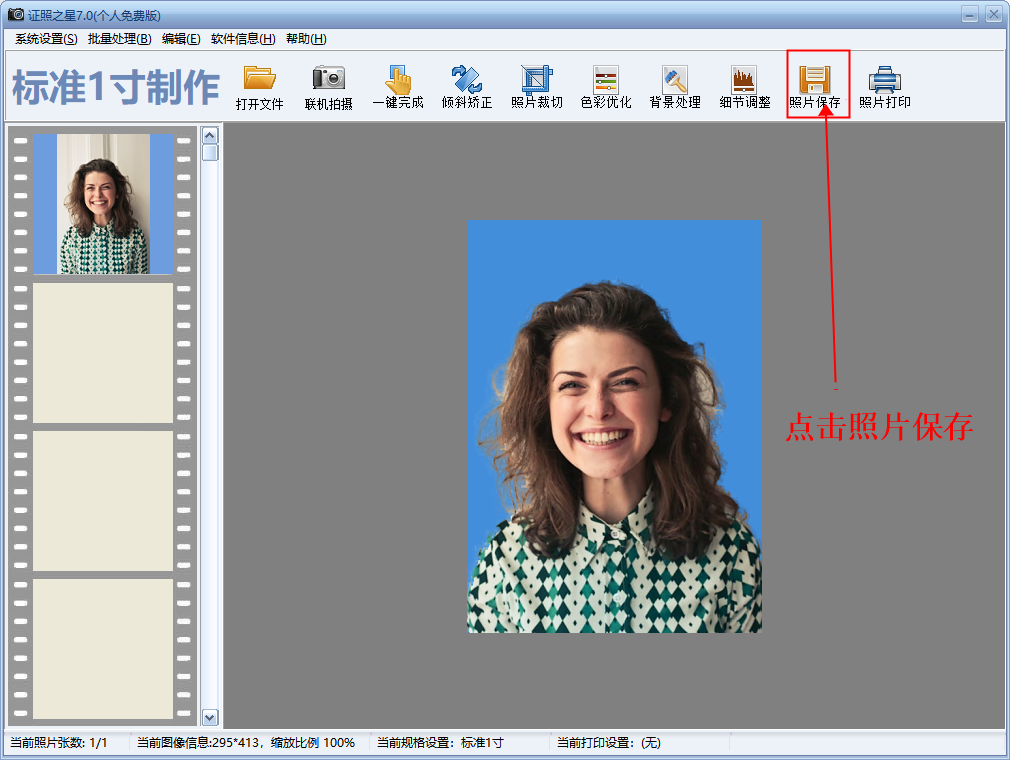
第二步:选择文件保存路径。
点击“默认存储路径->C:\照片保存”的右侧,字样为“…”的按钮,进行浏览文件夹的操作,更改文件的默认存储路径。
如果大家需要分类保存文件,可点击右上角的“自动按照年月日生成子文件夹”按钮,即可将照片文件按照年月日的不同进行分类保存。
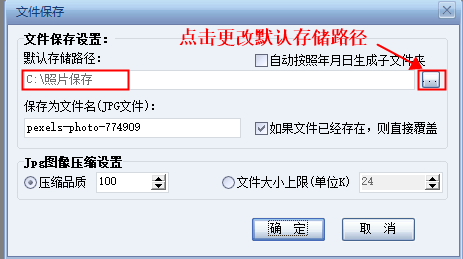
第三步:更改文件名。
在“保存为文件名”下方,可以填入想要更改的文件名。如果不进行更改,软件会默认生成一个文件名。需要注意的是,证件照处理后生成的文件名通常与之前的文件名相同,如果不进行更改,文件会自动选择覆盖。
如果不想要覆盖该文件,可将后面的“如果文件已经存在,则直接覆盖”按钮取消“选中”。
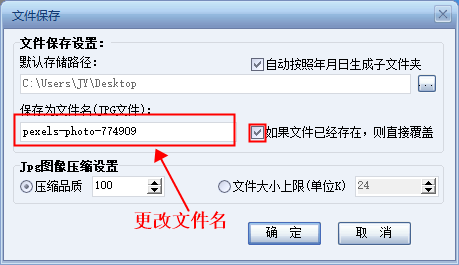
第四步:修改图像品质。
点击“压缩品质”前方的选择按钮,压缩品质的数值越大,代表图片品质越好,但相应的图片所占的存储大小也更大。如果没有对图像占存大小的要求,可选择最佳的品质:100。
大家经常会遇到一些要求上传照片大小低于200K的网站。此时可以选择右边的“文件大小上限”按钮,将右边的数值更改为200K后,点击“确定”,即可生成一个低于200K的文件。
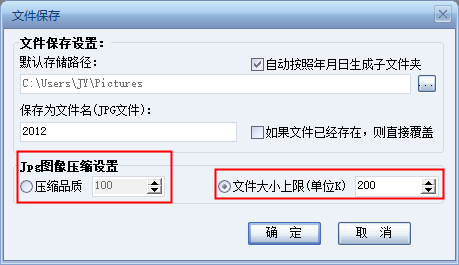
设置好后即可保存证件照了。需要注意的是,证照之星只能生成“jpg”后缀的照片文件,如果大家需要其他格式的文件,可以利用其他软件转换一下格式!
想知道更多有关证照之星的信息,敬请访问证照之星中文网站。
作者:Noel
展开阅读全文
︾
读者也喜欢这些内容:

证件照光线不均匀怎么办 证照之星如何调整照片亮度和对比度
标准证件照对光线的要求较高,照片光线需要明亮均匀,面部清晰无遮挡。当证件照光线不均匀时,无法直接运用在证件上,需要在前期进行证照拍摄调整,在后期使用专业证件照软件进行光线细节调整。这篇文章就告诉大家证件照光线不均匀怎么办,证照之星如何调整照片亮度和对比度。...
阅读全文 >

证照之星怎么打印一寸照片 证照之星打印排版怎么设置
一般来说,不同尺寸证件照适用的场合不同,在工作证、学生证和准考证等各类考试证件中,通常都需要准备标准一寸证件照。那么当拍摄的证件照还没有修改尺寸或尺寸过大时,可以使用证照之星来修改成一寸照片并进行排版打印。这篇文章就告诉大家证照之星怎么打印一寸照片,证照之星打印排版怎么设置。...
阅读全文 >

证照之星保存后照片模糊 证照之星保存后照片有多大尺寸
许多用户由于证件照尺寸不符合规定,在使用证照之星重新制作证件照后,却发现照片不够清晰,也不知道如何查看和修改保存后的图片尺寸。这篇文章就为大家介绍一下证照之星保存后照片模糊,证照之星保存后照片有多大尺寸的相关内容。...
阅读全文 >

支持证照之星联机拍摄的相机设备
证照之星的联机拍摄功能需要相机支持联机拍摄功能,并不是市场上的相机都支持联机拍摄功能,为了节约客户时间和精力,为此我们给客户提供了如下的一些品牌的相机。客户可以考虑下面提供的一下相机型号,更多的相机型号也可以咨询相关厂商。...
阅读全文 >